Crea tipos de Entradas de Diario y sus numeraciones en Alegra - República Dominicana
La funcionalidad de tipos de entradas de diario y sus numeraciones te permite organizar y llevar un control de la contabilidad en tu negocio. Además, podrás identificar fácilmente las entradas de diario provenientes de saldos iniciales, ajustes, depreciaciones, cierres sin pago, legalización de anticipos, nómina, entre otros.
Por ejemplo: "La empresa Ejemplar desea organizar la contabilización de su nómina, razón por la cual crea un tipo de entrada de diario llamado "Nómina" y a su vez crea una numeración para cada tipo de departamento al que pertenece esa operación de nómina, los cuales pueden ser "Nómina administrativa" o "Nómina de ventas".
En Alegra podrás asociar una o varias numeraciones a un mismo tipo de entrada de diario de forma fácil y rápida.
👉 Índice:
- Configurar los tipos de entradas de diario en Alegra.
- Crear las numeraciones para tipos de entradas de diario.
2.1. ¿Se puede editar una numeración en una entrada de diario ya registrada?
2.2. ¿Qué ocurre con la numeración cuando elimino una entrada de diario?
- Crear tipos de entradas y numeraciones desde una entrada de diario.
- Gestionar los permisos que se deben activar para el manejo de tipos de entradas de diario.
1. Configura los tipos de entradas de diario en Alegra
Los tipos de entradas de diario te permiten clasificar y ordenar los registros contables de tu empresa.
Sigue estos pasos para configurarlos:
1. Inicia sesión en "Alegra" y haz clic en el menú "Configuración".
2. Dirígete al recuadro de "Contabilidad" y haz clic en la opción "Tipos de entrada de diario".
3. Haz clic en el botón "Nuevo tipo de entrada de diario".
4. Completa la información correspondiente. Observa los campos del formulario y su explicación.
5. Haz clic en el botón "Guardar".
Observa:
💡 También puedes pausar o retroceder el video.
- Código: este campo es alfanumérico, ingresa un código para identificar el tipo de entrada de diario. No se debe crear más de un tipo de entrada de diario con el mismo código.
- Nombre: ingresa el nombre del tipo de entrada de diario.
Los siguientes tipos de entradas de diario vienen creados de forma automática en el sistema, tanto para cuentas antiguas como para las cuentas nuevas creadas después del 4/09/2023. Estos tipos de entradas de diario no podrás eliminarlos ni desactivarlos:
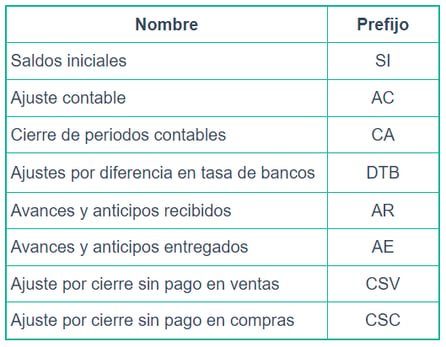
📌 Nota: los tipos de entradas de diario de "Avances y anticipos" y de "Ajuste por cierre sin pago" no se mostrarán como elegibles al momento de realizar una entrada de diario, ya que estos registros se generan de forma automática desde la factura de venta o de compra.
Adicional, las cuentas nuevas creadas después del 4/09/2023 traerán configurados los siguientes tipos de entradas de diario, los cuales podrán ser desactivados o eliminados si así deseas:
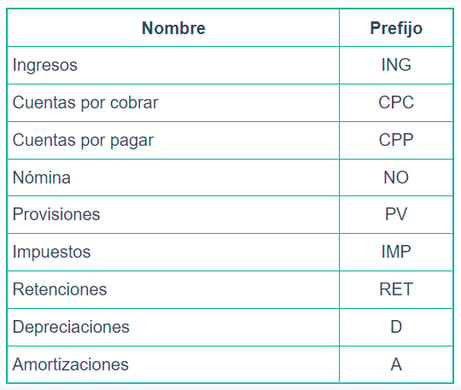
2. Crea las numeraciones para tipos de entradas de diario
Podrás crear las numeraciones para clasificar la información de las entradas de diario de acuerdo a las operaciones de la compañía, solo debes seguir estos pasos:
1. Haz clic en el menú "Configuración".
2. Dirígete al recuadro de "Contabilidad" y haz clic en la opción "Numeraciones contables".
3. Haz clic en el botón "Nueva numeración".
4. Completa la información correspondiente. Observa los campos del formulario y su explicación.
5. Haz clic en el botón "Guardar".
Observa:
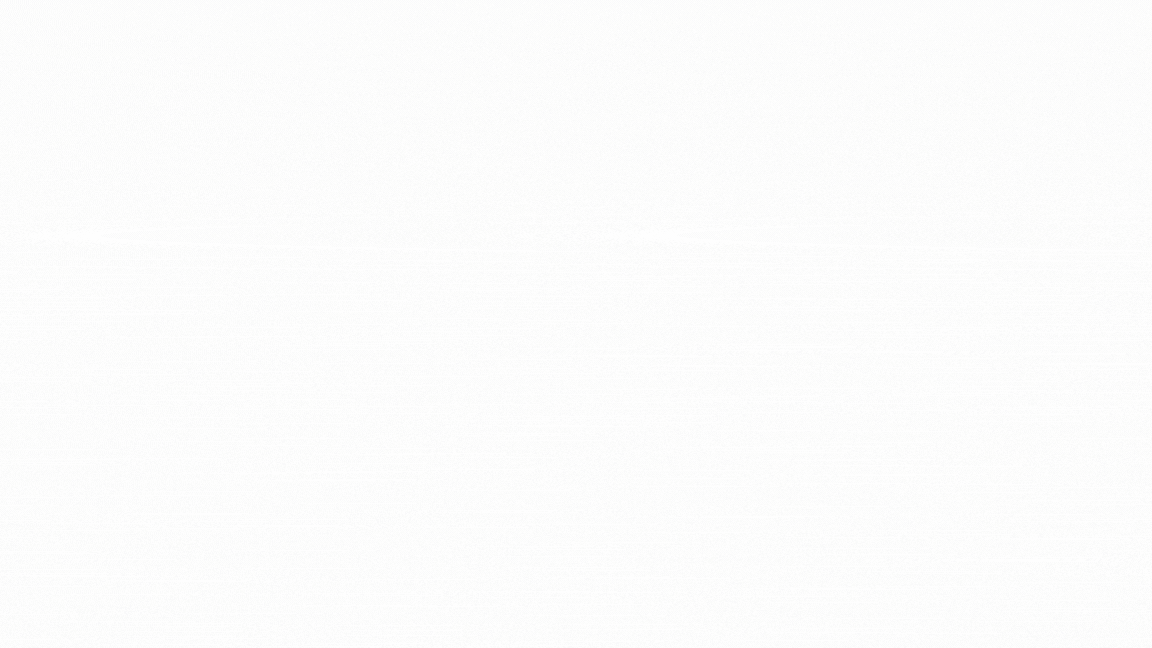
💡 También puedes pausar o retroceder el video.
📢 Importante: si desactivas un tipo de entrada de diario, las numeraciones asociadas a este se desactivarán de forma automática. Caso contrario, si vuelves a activar el tipo de entrada de diario, también se activarán sus numeraciones.
📝 Formulario "Nueva numeración contable"
- Tipo de entrada de diario: selecciona el tipo de entrada de diario que deseas utilizar.
- Nombre: ingresa el nombre de la numeración.
- Prefijo: este campo es alfanumérico.
- Número inicial: indica el número con el que iniciará de forma automática la numeración.
- Preferida: si marcas esta numeración como preferida será seleccionada por defecto cuando vayas a crear tu documento, debe existir al menos una numeración preferida.
Ten en cuenta que también podrás crear un tipo de entrada de diario desde la creación de una numeración, solo debes desplegar las opciones de "Tipo de entrada de diario" y hacer clic en "Nuevo tipo de entrada de diario".
Observa:
2.1. ¿Se puede editar una numeración en una entrada de diario ya registrada?
Sí, las entradas de diario que poseen la opción de "Editar", permiten que se cambie la numeración sin problemas. Al hacerlo, el consecutivo de la numeración usada anteriormente se pierde, ya que no volverá a utilizarse.
2.2. ¿Qué ocurre con la numeración cuando elimino una entrada de diario?
Al eliminar una entrada de diario, la numeración asociada a ese documento ya no podrá ser utilizada nuevamente.
📌 Nota: al relacionar una numeración a uno o varios documentos, esta ya no podrá eliminarse, pero sí desactivarse en caso de ser necesario.
3. Crear tipos de entradas y numeraciones desde una entrada de diario
También podrás crear tipos de entradas de diario o numeraciones directamente desde una entrada de diario, sigue estos pasos:
1. Haz clic en el menú "Contabilidad".
2. Selecciona la opción "Entrada de diario".
3. Haz clic en el botón "Nueva entrada de diario".
4. Selecciona la opción "Nuevo tipo de entrada de diario" o "Nueva numeración" según lo que necesites crear.
5. Completa la información correspondiente.
6. Haz clic en el botón "Guardar".
Observa:
4. Gestiona los permisos que se deben activar para el manejo de tipos de entradas de diario y numeraciones
Podrás configurar el nivel de acceso que tendrá el usuario limitado para el manejo de los tipos de entradas de diario y numeraciones, otorgando permisos como por ejemplo: agregar, editar, eliminar, activar o desactivar.
Sigue estos pasos para activar estos permisos:
1. Haz clic en el menú "Configuración".
2. Dirígete al recuadro de "Empresa" y haz clic en la opción "Usuarios".
3. Crea un nuevo usuario y configura su nivel de acceso o selecciona uno ya existente para gestionar sus accesos haciendo clic en el botón "Editar" ubicado en la columna de acciones.
4. Activa o desactiva los permisos que veas necesarios y luego haz clic en "Guardar" para conservar los cambios.
Observa:
¡La contabilidad inteligente ahora es posible con Alegra!
Conoce las soluciones del ecosistema Alegra: Alegra Contabilidad, Alegra POS y Alegra Tienda.
Aprende con nosotros y certifícate de forma gratuita en Alegra Academy.
¡Únete a nuestro foro de Alegra Community! Allí podrás compartir experiencias y aclarar tus dudas sobre facturación electrónica, contabilidad, normatividad y mucho más.
Descubre las funcionalidades más pedidas y entérate de todas nuestras actualizaciones en el blog de novedades.
¡Crece junto a Alegra! Únete a nuestras capacitaciones virtuales y fortalece tus conocimientos en contabilidad, facturación electrónica y más.
Si tienes inquietudes sobre este u otros procesos, nuestro equipo de soporte está listo para ayudarte las 24 horas, cualquier día de la semana, y sin costos adicionales.


